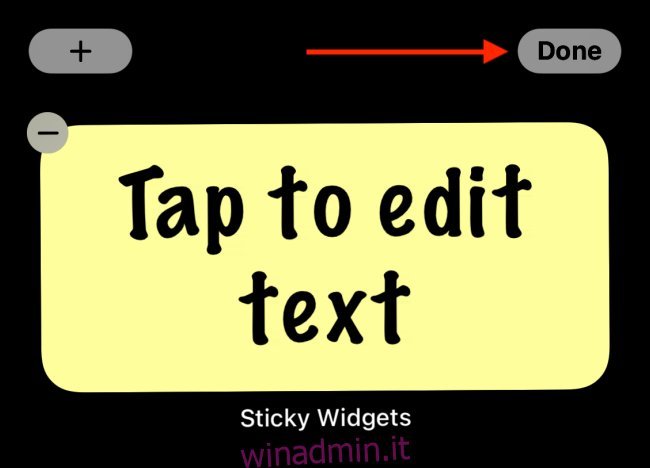I widget per la schermata iniziale dell’iPhone hanno conquistato tutti! Grazie a iOS 14, ora puoi personalizzare la tua schermata Home con una varietà di widget. Ma come si fa? Diamo un’occhiata più da vicino.
Widgetsmith

Widgetsmith è un’applicazione che permette di creare widget su misura, fornendo modelli personalizzabili per diverse tipologie. Puoi realizzare widget per calendari, promemoria, orologi mondiali, foto, testi o persino previsioni meteo.
Widgetsmith offre la possibilità di modificare font, colori e layout, permettendoti di personalizzare la tua schermata Home in modo unico.
Widget Adesivi

Widget Adesivi porta i classici post-it dalla tua scrivania direttamente alla schermata Home del tuo iPhone. È possibile aggiungere widget di dimensioni piccole, medie o grandi e inserire testo direttamente dalla schermata Home. Basta un tocco per modificare il testo.
L’app presenta uno sfondo giallo e un carattere che ricorda un pennarello. Tuttavia, offre numerose opzioni per personalizzare sia lo sfondo che lo stile del testo.
Widgeridoo

Widgeridoo è uno strumento avanzato per la creazione di widget basato su blocchi. A differenza di Widgetsmith che offre modelli predefiniti, Widgeridoo ti consente di personalizzare e controllare completamente ogni aspetto del widget.
Il sistema si basa su una griglia dove puoi aggiungere o rimuovere righe e colonne. Puoi anche inserire diversi tipi di dati in ciascun blocco, creando widget che visualizzano molteplici informazioni.
Spazi Vuoti

Anche se è possibile creare widget con sfondo trasparente tramite l’app Scriptable per aggiungere spazi vuoti alla schermata Home, c’è una soluzione più semplice: Spazi Vuoti!
Con questa app, puoi creare widget di dimensioni piccole o medie con uno sfondo che corrisponde allo sfondo del tuo iPhone. Aggiungendo il widget e indicando all’app la sua posizione sulla schermata Home, il resto è automatico.
Promemoria

L’app Promemoria per iPhone è un ottimo strumento base per la gestione delle attività. Permette di registrare e condividere facilmente compiti con amici e familiari. Se vuoi tenere d’occhio le tue attività senza dover aprire l’app, puoi semplicemente aggiungere il widget Promemoria alla schermata Home. I formati medio e grande mostrano un numero maggiore di attività.
Puoi scegliere di visualizzare i promemoria da una lista specifica o da un filtro. Tuttavia, il widget Promemoria non è molto efficiente se si desidera visualizzare molte informazioni. Se preferisci vedere un numero maggiore di promemoria, puoi provare TickTick o Todoist.
In alternativa, puoi utilizzare Widgetsmith per creare un widget Promemoria personalizzato, aggiungendo un tocco unico alla tua schermata Home.
Fantastical
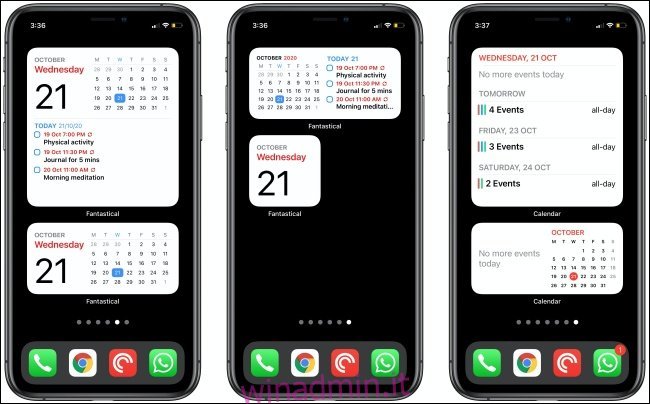
Fantastical è considerata una delle migliori app di calendario per iPhone e iPad. Le sue funzioni di base, compresa una vasta gamma di widget, sono disponibili gratuitamente! Offre widget per appuntamenti e attività imminenti, una visualizzazione del calendario e altro ancora. Esiste anche un widget di grandi dimensioni che combina tutte queste informazioni.
Se preferisci evitare app di terze parti, puoi utilizzare il widget dell’app Calendario integrato.
Foto

Il widget Foto visualizza immagini casuali dalla tua libreria, dalla sezione “Per te” dell’app Foto e anche quelle scattate durante la giornata. Un modo ideale per rivivere i ricordi senza usare una foto come sfondo.
Il problema principale con il widget Foto è la mancanza di controllo sull’immagine visualizzata. Tuttavia, puoi utilizzare Widgetsmith per creare un widget che mostri una singola foto o quelle provenienti da un album specifico.
Musica

I nuovi widget di iOS 14 non sono interattivi. Nonostante ciò, puoi ottenere un widget Musica che visualizza il brano in riproduzione, gli album ascoltati di recente e le tue playlist di Apple Music.
Se utilizzi Spotify, sono disponibili widget simili. Spotify offre anche una funzione interessante che cambia automaticamente lo sfondo del widget in base alla copertina dell’album in riproduzione.
Se preferisci un piccolo widget per Apple Music o Spotify che mostri solo il brano in riproduzione, ti consiglio TuneTrack.
Per un widget Apple Music interattivo, è necessario utilizzare un’app di terze parti, come Soor. Questa app permette l’accesso completo alla libreria di Apple Music e a tutte le playlist, con widget che permettono di riprodurre, mettere in pausa e cambiare traccia.
Scorciatoie

L’app Scorciatoie offre tre diversi widget per attivare le tue scorciatoie direttamente dalla schermata Home. Il widget piccolo mostra una singola scorciatoia, quello medio quattro e quello grande otto.
Un vantaggio nell’utilizzare il widget Scorciatoie è che, a differenza delle icone sulla schermata Home, le scorciatoie vengono eseguite in background senza aprire l’app Scorciatoie. Puoi inserire testo o effettuare scelte dal menù compatto che appare nella parte alta dello schermo.
Notizie

Se desideri leggere le ultime notizie o articoli dai tuoi siti preferiti direttamente sulla schermata Home del tuo iPhone, puoi farlo grazie al widget di Apple News.
Puoi anche ottenere gli ultimi articoli da diversi siti web tramite lettori RSS, come Lire, Reeder 5, e Elytra. Tutti e tre offrono widget per la schermata Home che si aggiornano regolarmente in background.
Come aggiungere widget alla schermata principale
Aggiungere un widget da una delle app menzionate è semplice. Inizia tenendo premuta un’area vuota della schermata Home per attivare la modalità di modifica.
Quindi, tocca il segno più (+) nell’angolo in alto a sinistra.

Vedrai un elenco di widget e app suggerite che li supportano. Tocca una di esse per visualizzare tutti i widget disponibili. Puoi scorrere a sinistra o destra per visualizzare un’anteprima di tutti i widget.

Tocca “Aggiungi widget” per aggiungere il widget alla schermata Home.
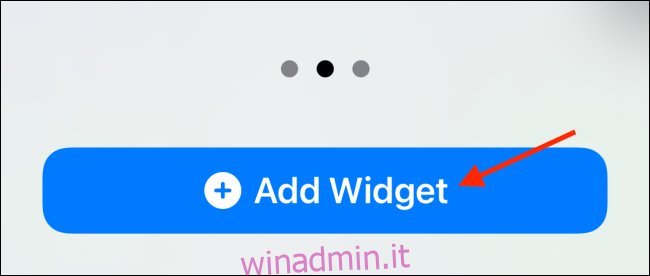
Tocca e tieni premuto un widget, quindi trascinalo con il dito nella posizione desiderata. Puoi ripetere questo processo per aggiungere altri widget o impilarli uno sopra l’altro.
Quando il widget è nella posizione desiderata, tocca “Fine” per salvare la disposizione della schermata Home.